Photo > Using playlists > Editing playlists
Editing playlists
Редактиране на списъци за изпълнение
Можете да добавяте или изтривате изображеия от списък за изпълнение или да ги подреждате.
Adding images to playlists
Добавяне на изображения в списък за изпълнение
1. |
Изберете |
|---|---|
2. |
Изберете списъка за изпълнение, който искате да редактирате и натиснете бутона |
3. |
Изберете [Edit].
|
4. |
Натиснете бутона |
Deleting images from playlists
Изтриване на изображения от списък за изпълнение
1. |
Изберете |
|---|---|
2. |
Изберете списъка за изпълнение, който искате да редактирате и натиснете бутона |
3. |
Изберете [Edit]. |
4. |
Изберете изображението, което искате да изтриете от списъка за изпълнение и след това натиснете бутона |
Съвети
- При изтриването на изображение от списък за изпълнение, самият картинен файл не се изтрива от твърдия диск.
- Ако добавено в списък за изпълнение изображение бъде изтрито от твърдия диск, изображението се изтрива автоматично от списъка за изпъление.
Rearranging images in playlists
Подреждане на изображения списък за изпълнение
1. |
Изберете |
|---|---|
2. |
Изберете списъка за изпълнение, който искате да редактирате и натиснете бутона |
3. |
Изберете [Edit]. |
4. |
Изберете изображението, което искате да преместите, и след това натиснете бутона
|
5. |
Използвайте бутоните |
 (Playlists) под
(Playlists) под  (Photo) вглавното меню.
(Photo) вглавното меню. .
.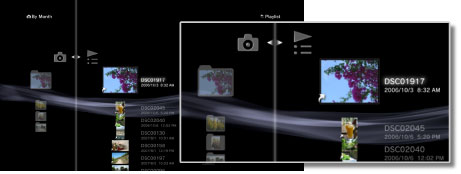
 и после изберете изображенията, които искате да добавите в списъка за изпълнение от записаните на твърдия диск.
и после изберете изображенията, които искате да добавите в списъка за изпълнение от записаните на твърдия диск. , за да спрете да редактирате.
, за да спрете да редактирате. . Изображението ще се изтрие от списъка за изпълнение. След като сте готови с изтриването на изображения, натиснете бутона
. Изображението ще се изтрие от списъка за изпълнение. След като сте готови с изтриването на изображения, натиснете бутона  .
.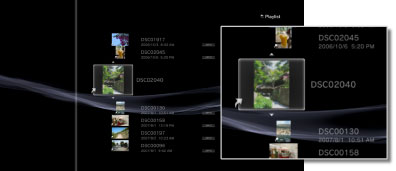

 , за да преместите изображението на желаното място и след това натиснете бутона
, за да преместите изображението на желаното място и след това натиснете бутона 
